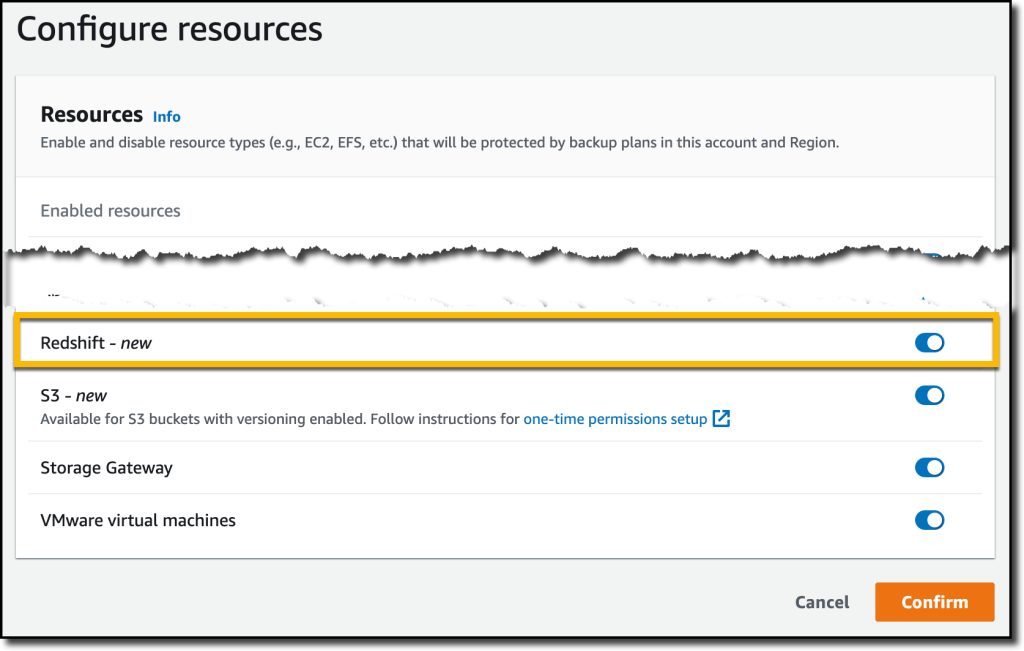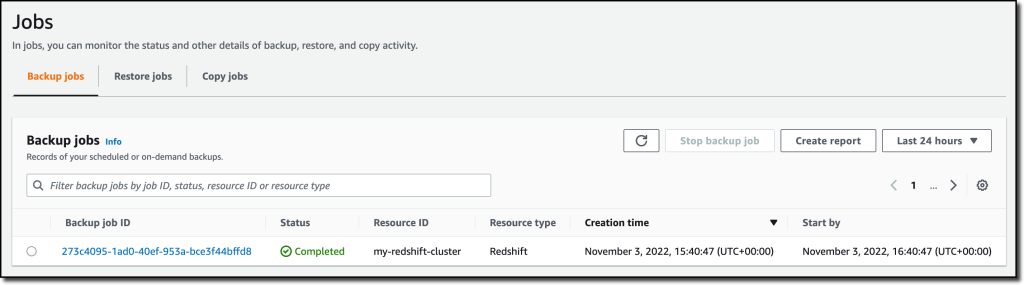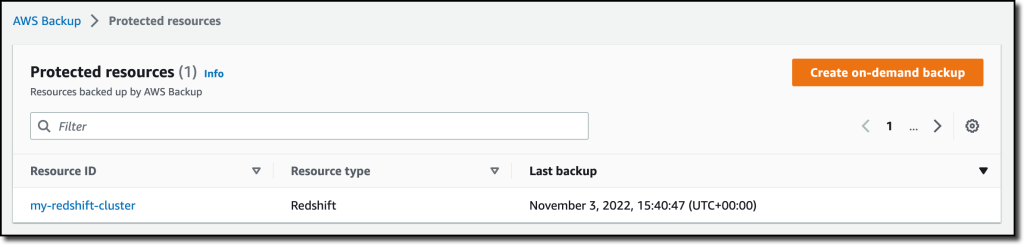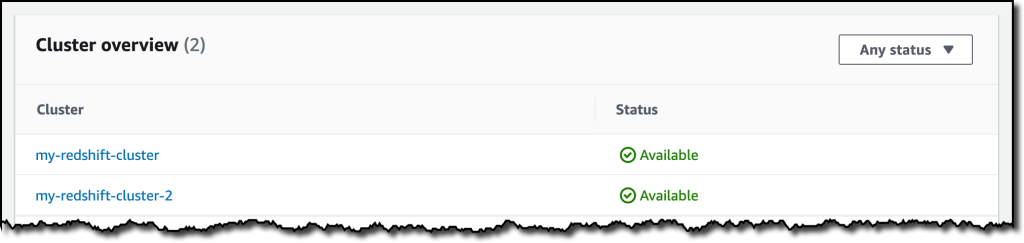亚马逊AWS官方博客
新增功能 — AWS Backup 中的 Amazon Redshift 支持
使用 Amazon Redshift,您可以分析任何规模的云数据。Amazon Redshift 提供原生数据保护功能,使用自动和手动快照保护您的数据。这本身效果很好,但是当您使用其他 AWS 服务时,您必须配置多个工具来管理您的数据保护策略。
为了方便起见,我很高兴地告诉大家,我们在 AWS Backup 中增加了对 Amazon Redshift 的支持。AWS Backup 允许您定义中央备份策略来管理应用程序的数据保护,现在还可以保护您的 Amazon Redshift 集群。这样,您就可以在管理所有支持服务的数据保护时获得一致的体验。如果您有多账户设置,AWS Backup 中的集中策略允许您跨 AWS Organizations 内的所有账户定义数据保护策略。为了帮助您满足监管合规需求,AWS Backup 现已将 Amazon Redshift 纳入其可供审计人员使用的报告中。您还可以选择使用 AWS Backup Vault Lock 进行不可变备份,防止恶意或无意中更改。
我们来看看这些步骤的实际操作。
将 AWS Backup 与 Amazon Redshift 配合使用
第一步是为 AWS Backup 启用 Redshift 资源类型。在 AWS Backup 控制台中,我在导航窗格中选择Settings(设置),然后在 Service opt-in(服务选择加入) 部分中选择 Configure resources(配置资源)。在那里,我打开 Redshift 资源类型并选择确认。
现在,我可以创建或更新备份计划以包括所有或部分 Redshift 集群的备份。在备份计划中,我可以定义这些备份的频率以及应保留多长时间。例如,我可以进行保留一周的每日备份,保留一个月的每周备份,以及保留一年的每月备份。
我还可以创建按需备份。让我们来看看更多细节。我在导航窗格中选择受保护的资源,然后选择创建按需备份。
我在资源类型下拉列表中选择了 Redshift。在集群标识符中,我选择了我的一个集群。为了完成这项工作负载,我需要保留两周的时间。然后,选择创建按需备份。
我的数据仓库并不大,所以过了几分钟,备份任务就完成了。
现在,我在 AWS Backup 保护的资源列表中看到了我的 Redshift 集群。
在受保护的资源列表中,我选择 Redshift 集群以查看可用恢复点列表。
当我选择其中一个恢复点时,我可以选择将完整的数据仓库还原到新的 Redshift 集群中,或者只将一张表还原到新的 Redshift 集群中。
我现在可以编辑集群和数据库配置,包括安全和网络设置。我只是更新集群标识符,否则还原会失败,因为它必须是唯一的。然后,我选择还原备份,以开始还原任务。
一段时间后,还原任务已完成,我在 Amazon Redshift 控制台中看到了旧集群和新集群。使用 AWS Backup 为我提供了一种简单的集中式方法来管理 Redshift 集群以及我的 AWS 账户中许多其他资源的数据保护。
可用性和定价
AWS Backup 中的 Amazon Redshift 支持今天在 AWS Backup 和 Amazon Redshift 都提供的 AWS 区域可用,但中国的区域除外。您可以通过 AWS 管理控制台、AWS Command Line Interface (CLI) 和 AWS SDK 使用此功能。
与 Amazon Redshift 的原生快照功能相比,使用 AWS Backup 没有额外的成本。您的总体成本取决于所需的存储量和保留量。 有关更多信息,请参阅 AWS Backup 定价。
— Danilo